Tartalomjegyzék
Ma az egyik ügyfelem arról tájékoztatott, hogy a következő hiba miatt nem tudott nyomtatni a hálózati nyomtatón: " A Windows nem tud csatlakozni a nyomtatóhoz. A művelet 0x00000006 hibával sikertelen". Először megpróbáltam újraindítani a Windowst és újraindítani a spooler szolgáltatást, de sikertelenül. Ezután megpróbáltam eltávolítani és újra telepíteni a nyomtatóillesztőket. Ennél a próbálkozásnál a számítógép normálisan látja a megosztott nyomtatót és csatlakozik hozzá (az illesztőprogramokat gond nélkül telepíti), de amikor a felhasználó bármely alkalmazásból próbál nyomtatni, ugyanazt a hibát kapja a Windowstól: Print o peration failed with error 0x00000006.
Végül a következő megoldást találtam a "0x00000006" nyomtatóprobléma megoldására:

Hogyan javítható a nyomtatás során a nyomtatási művelet sikertelen 0x00000006 hiba.
1. lépés: Távolítsa el a jelenlegi nyomtatóillesztő-programot.
Ez a lépés nem kötelező. Távolítsa el a hálózati nyomtató illesztőprogramjait, amelyekhez nem tud csatlakozni, ha korábban telepítette őket.
1. Ehhez menjen a következő címre:
- Windows 7 és Vista: Start > Vezérlőpult . Windows XP: Indítsa el a oldalt. > Beállítások > Vezérlőpult
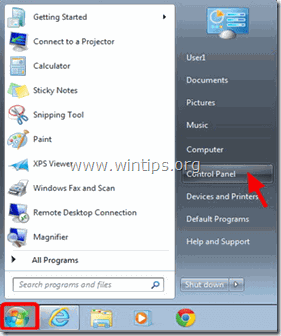
- Windows 8 és 8.1:
- Sajtó " Windows ”
 + " R " billentyűkkel töltse be a Fuss párbeszédpanel. Írja be a " vezérlőpanel" és nyomja meg a Írja be a címet. .
+ " R " billentyűkkel töltse be a Fuss párbeszédpanel. Írja be a " vezérlőpanel" és nyomja meg a Írja be a címet. .
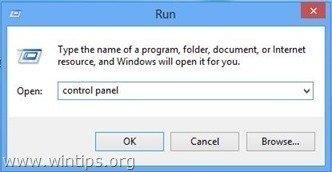
2. Dupla kattintás a megnyitáshoz Eszközök és nyomtatók.
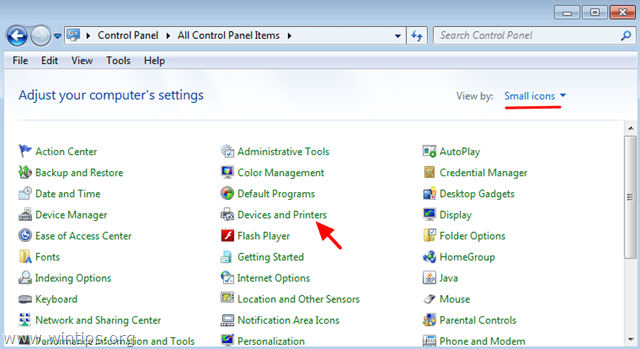
3. Kattintson a jobb gombbal a (problémás) hálózati nyomtatóra, és válassza a Eszköz eltávolítása .
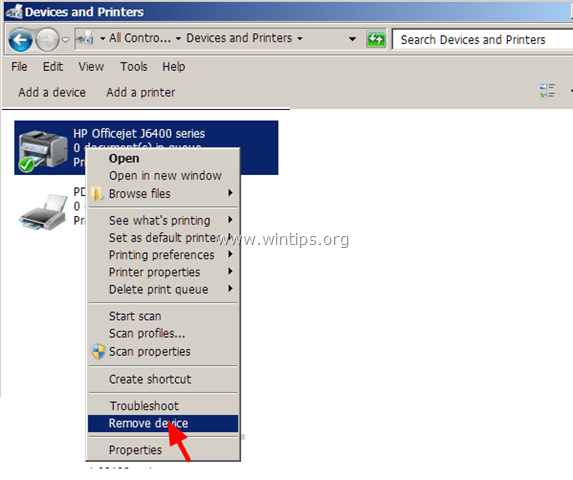
2. lépés: Adja hozzá a hálózati nyomtatót helyi nyomtatóként.
1. Az Eszközök és nyomtatók ablakban válassza a Nyomtató hozzáadása .
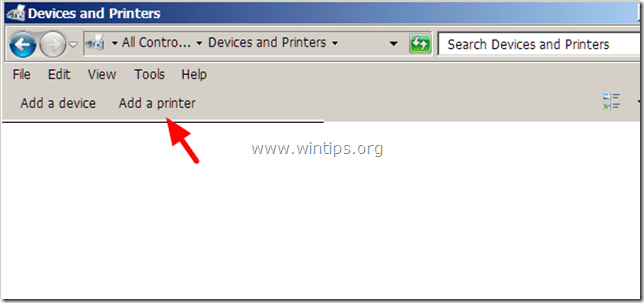
2. A Nyomtató hozzáadása ablakban válassza a Helyi nyomtató hozzáadása .
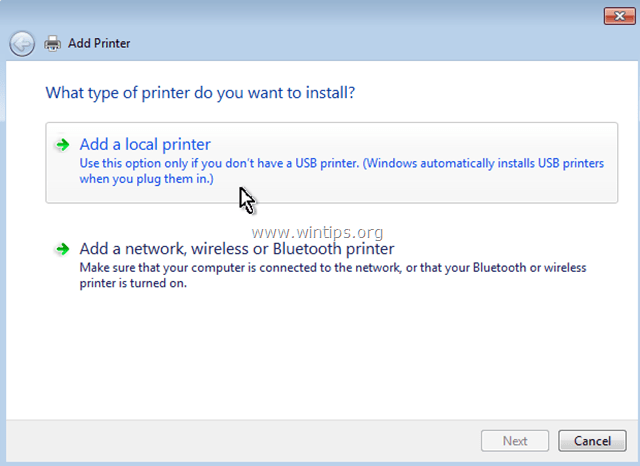
3. A következő ablakban válassza a Új port létrehozása és győződjön meg róla, hogy a port típusa Helyi kikötő . Akkor válasszon Következő .
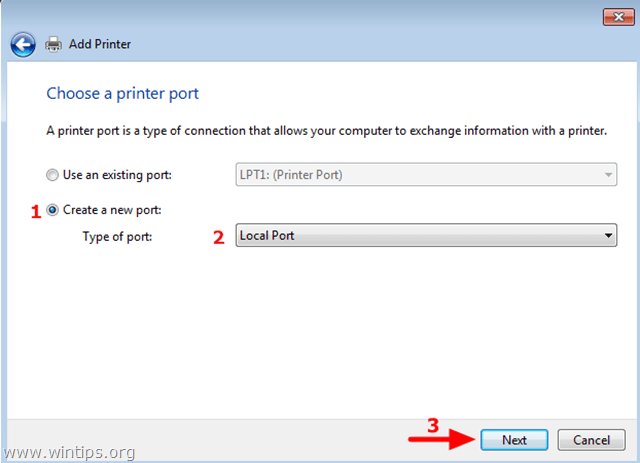
4. A felugró ablakban portnévként írja be a hálózati elérési utat és a hálózati nyomtató nevét a következő formátumban, majd nyomja meg a OK :
\\\ComputerName\PrinterName
Hol: ComputerName , annak a munkaállomásnak a neve, amelyhez a nyomtató csatlakoztatva van, és a PrinterName a nyomtató megosztott neve.
Például, ha a számítógép neve " Station1" és a nyomtató megosztott neve " HPJ6400" akkor be kell írnia " \\\Station1\HPJ6400 ".
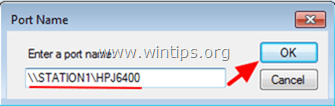
5. Folytassa a nyomtató illesztőprogramjainak telepítését. *
* Értesítés: Ha továbbra is a " A Windows nem tud csatlakozni a nyomtatóhoz. A művelet 0x00000006 hibával sikertelen. ", amikor megpróbálja hozzáadni a hálózati nyomtatót, majd a nyomtató hozzáadása előtt kövesse a 3. lépés utasításait.
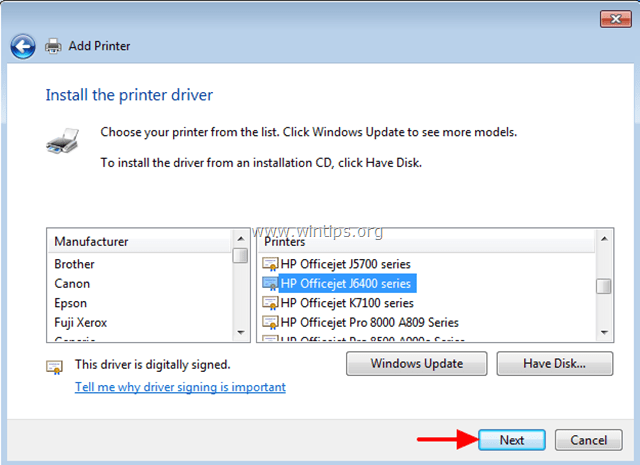
6. Ha kész, próbáljon meg nyomtatni a nyomtatóra.
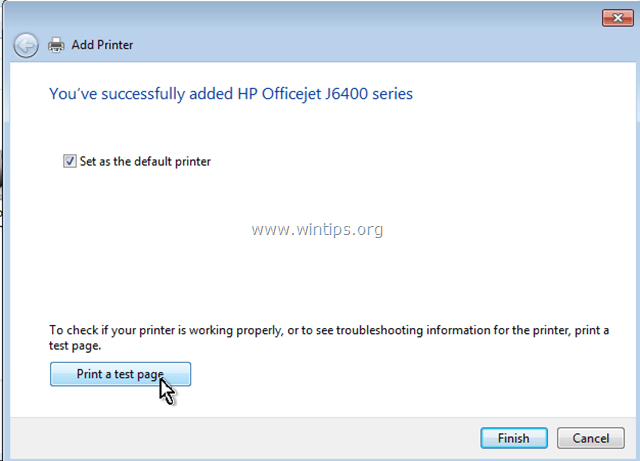
Most már gond nélkül nyomtathat, de ha még mindig ugyanazzal a nyomtatási problémával (0x00000006 hiba) szembesül, kövesse az alábbi 3. lépésnél található utasításokat.
3. lépés: Törölje az érvénytelen beállításkulcs(ok)at.
Ez a lépés nem kötelező, csak akkor kövesse az utasításokat, ha a nyomtatási kísérlet során még mindig hibaüzenetekkel találkozik.
Nyissa meg a Registry editor-t. Ehhez:
1. Egyidejűleg nyomja meg a " Nyerjen ”  + " R " billentyűkkel töltse be a Fuss párbeszédpanel.
+ " R " billentyűkkel töltse be a Fuss párbeszédpanel.
2. Típus regedit és nyomja meg a Írja be a címet. a Nyilvántartási szerkesztő megnyitásához.
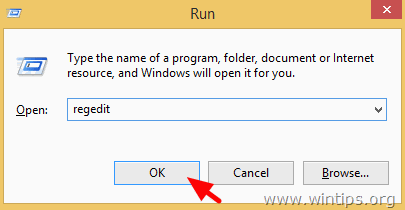
FONTOS: Mielőtt folytatná, először készítsen biztonsági másolatot a rendszerleíró adatbázisról. Ehhez:
- A főmenüből menjen a Fájl & válasszon Exportálás .
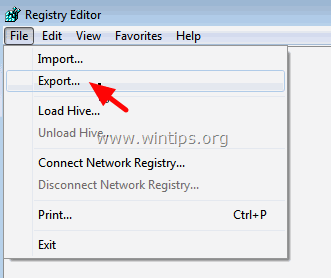
- Adja meg a célhelyet (pl. az Ön Asztali ), adjon meg egy fájlnevet az exportált nyilvántartási fájlnak (pl. " RegistryUntouched "), válassza ki a Exporttartomány: Minden és nyomja meg a Mentés.
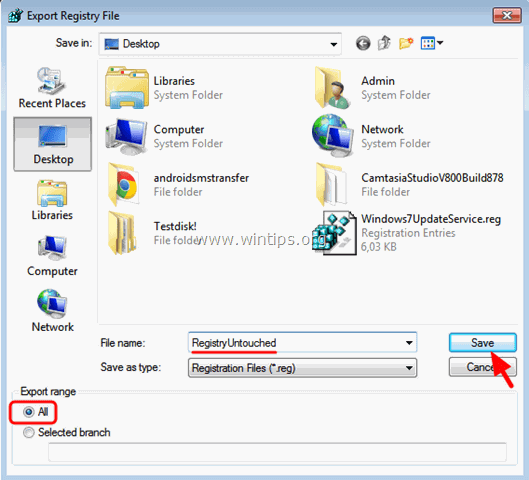
3. Miután biztonsági mentést készített a rendszerleíró adatbázisról, navigáljon (a bal oldali ablaktáblából) erre a kulcsra:
- HKEY_LOCAL_MACHINE\SOFTWARE\Microsoft\Windows NT\CurrentVersion\Print\Providers (Szolgáltatók)

4. A Providers kulcs alatt kattintson a jobb gombbal, és törölje a " Ügyféloldali renderelés Nyomtatási szolgáltatók " billentyű.
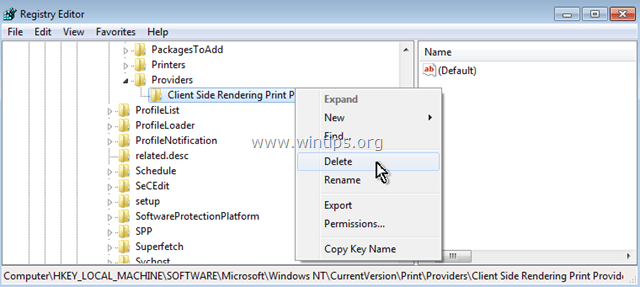
5. Indítsa újra a számítógépet, és próbáljon újra nyomtatni a nyomtatóra.
Kész vagy!

Andy Davis
Rendszergazda blogja a Windowsról





